
文章插图
第一步:
检查安装Win10系统镜像的来源 , 是否属于精简版或者Ghost系统 , 建议安装原版系统 。
第二步:
检查第一次蓝屏前安装的软件 , 是否有什么软件导致系统冲突或者出现蓝屏 , 如杀毒软件、网络防火墙等第三方安全防护软件 。
第三步:
如果Win10系统在没有安装软件之前就有蓝屏现象 , 建议卸载电脑驱动程序 , 并进行重装 。
第四步:
假如是软件或者驱动问题 , 需要进行卸载 , 可以选择进入安全模式进行操作 。
操作步骤(虚拟机win7系统操作为例)
1、 重启或开机时 , 在开机画面出现时不断的按下“F8”键 , 进入高级启动选项页面 , 使用上下方向键盘移动至“安全模式” , 回车即可进入
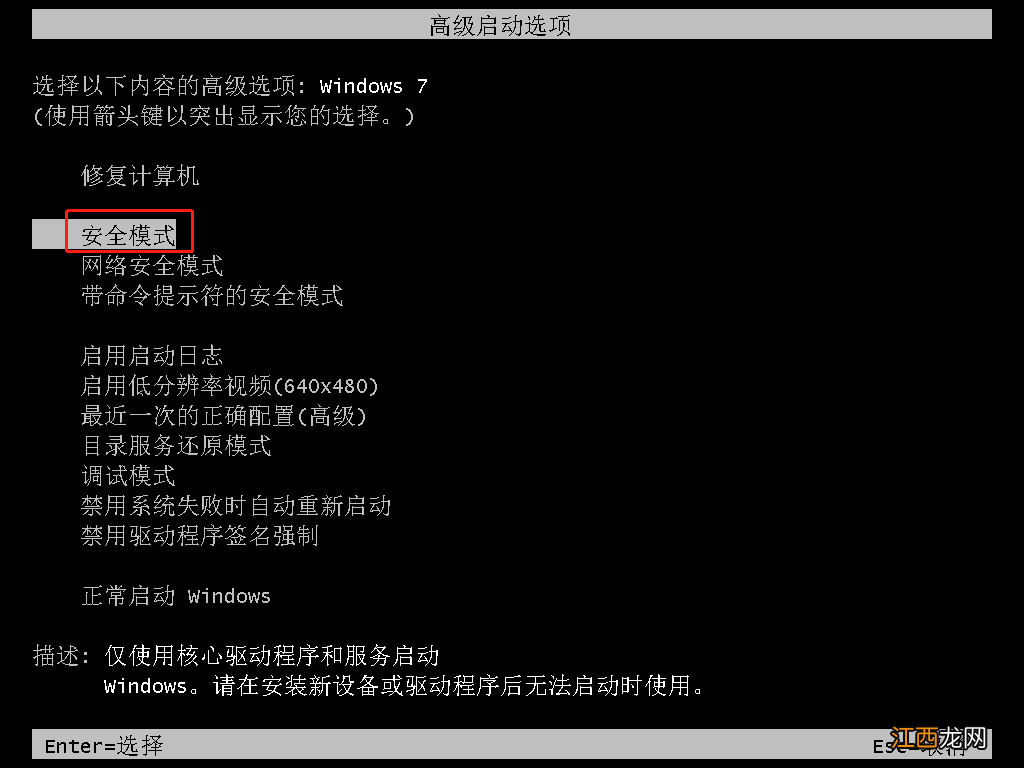
文章插图
2、 进入安装模式之后 , 点击“开始”菜单 , 点击“控制面板”
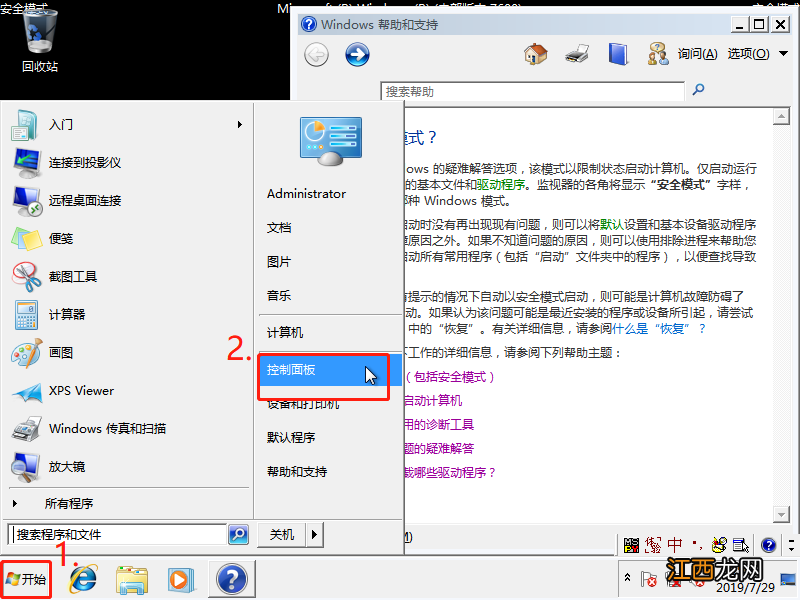
文章插图
3、 然后点击“程序和功能”进入程序页面
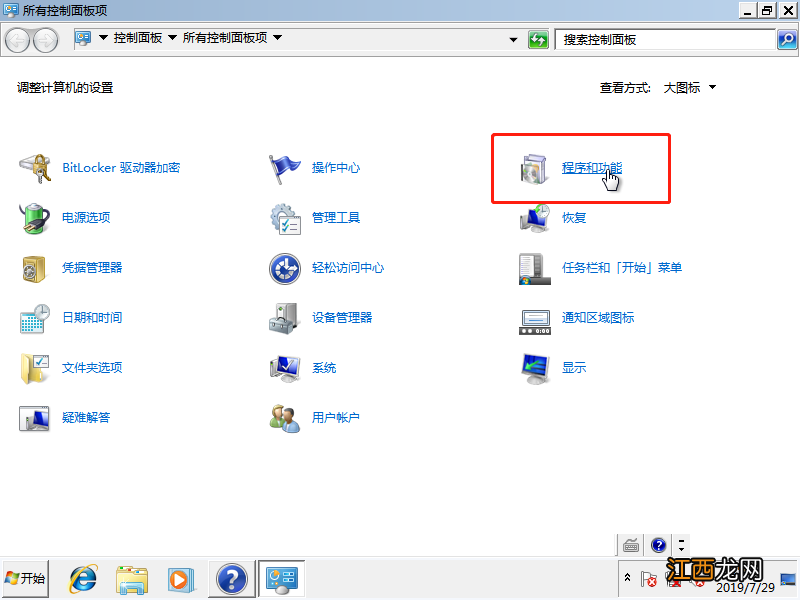
文章插图
4、 先点击“查看已安装程序” , 然后在右侧程序框内将相应的程序进行卸载
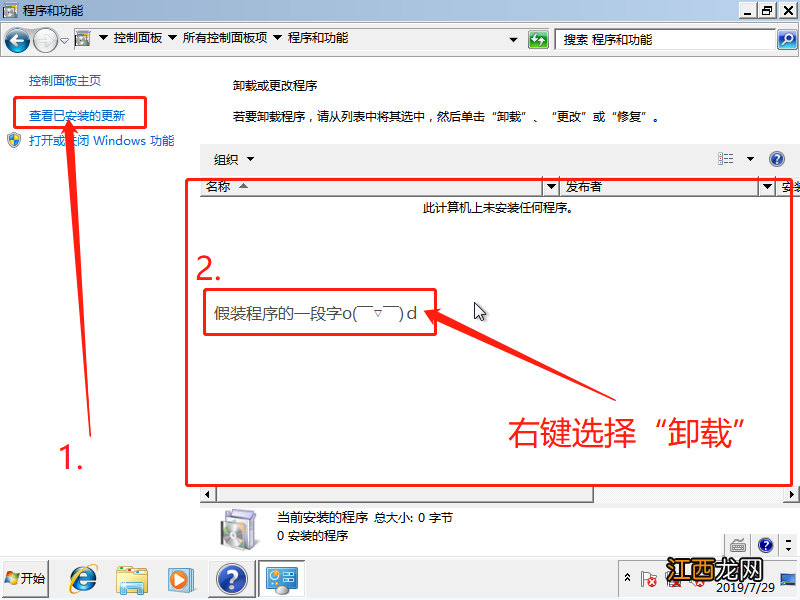
文章插图
5、 假如需要卸载驱动 , 可以点击“开始”菜单 , 输入并打开“设备管理器”
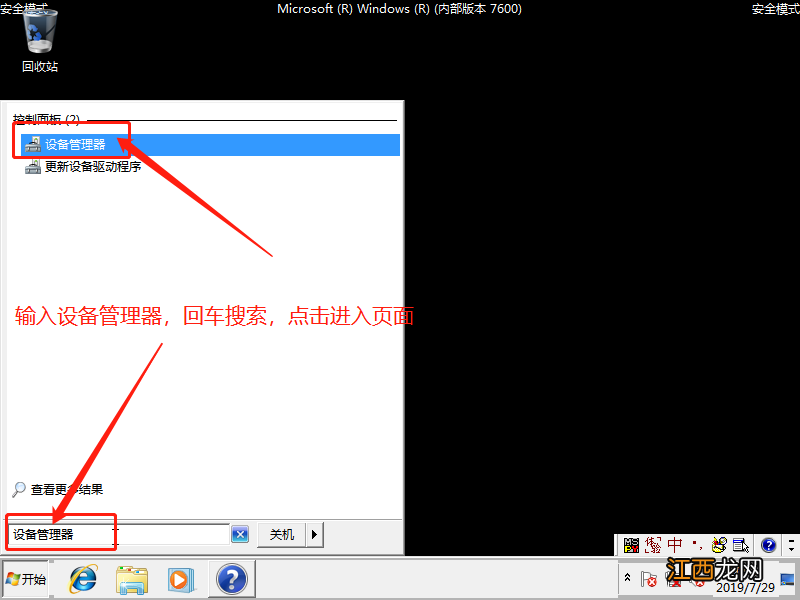
文章插图
6、 进入设备管理器之后 , 右键需要卸载的驱动 , 进行卸载即可
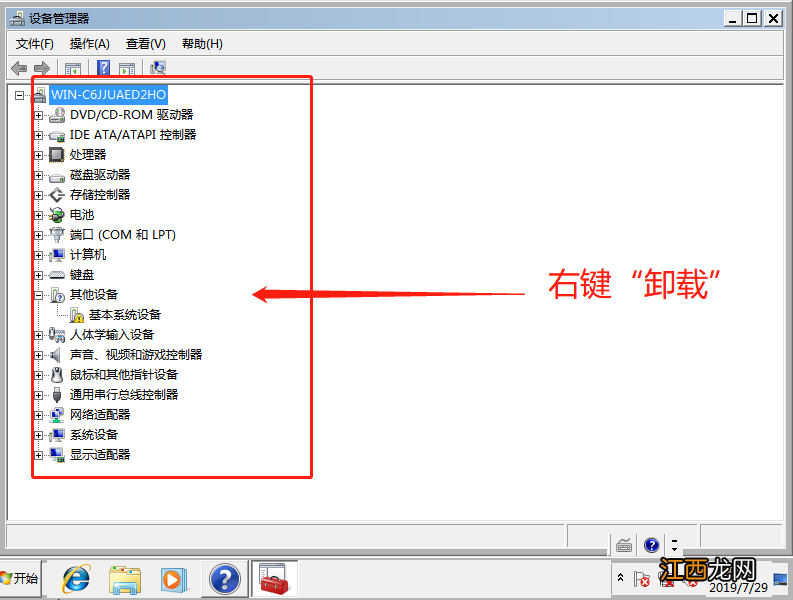
文章插图
以上就是戴尔笔记本硬盘win10系统蓝屏的解决方法 , 如果你也遇到了同样的问题 , 可以参考以上方法来排查解决电脑Win10系统蓝屏错误 。
【戴尔win10开机蓝屏怎么解决方法 戴尔windows10蓝屏怎么办】
相关经验推荐
- win10电脑屏幕黑屏但主机正常怎么解决 win10开机黑屏怎么解决方法
- acer进入bios怎么重置系统 acer笔记本win10恢复出厂设置
- win10系统空闲进程占用cpu高 系统空闲进程占内存怎么办
- win10系统怎么设置防火墙 windows10如何设置防火墙
- windows系统安装虚拟机 win10怎么安装win7虚拟机-太平洋IT百科
- 华硕笔记本电脑win10系统怎么连接无线网? 华硕笔记本电脑怎么连接隐藏的无线网
- 戴尔电脑开机不出现密码框 戴尔笔记本win10系统开机密码忘了怎么办
- win10更新遇到错误0x8007042c 戴尔电脑报错0x0000007b
- window10损坏的映像0xc000012f win10损坏的映像0xc0000022
- 360还能免费升级win10 360windows10升级















